Wyświetlaj i pracuj z kontrolkami LinkedIn Sales Navigator w formularzach
Aby korzystać z kontrolek Sales Navigator, administrator musi włączyć integrację Sales Navigator i musisz być posiadaczem konta Sales Navigator w LinkedIn. Aby dostosować formularz za pomocą kontrolek Sales Navigator, konfigurator musi dodać formanty do formularza.
Zobacz formanty w formularzu
W Dynamics 365 otwórz aplikację Sales.
Jeśli twoja organizacja dodała kontrolki LinkedIn do któregokolwiek ze swoich formularzy, znajdziesz je osadzone w formularzu. Administrator systemu lub Konfigurator może dodać formanty do formularzy.
Jeśli nie zalogowałeś się do LinkedIn Sales Navigator, wybierz Zaloguj się w kontrolce.
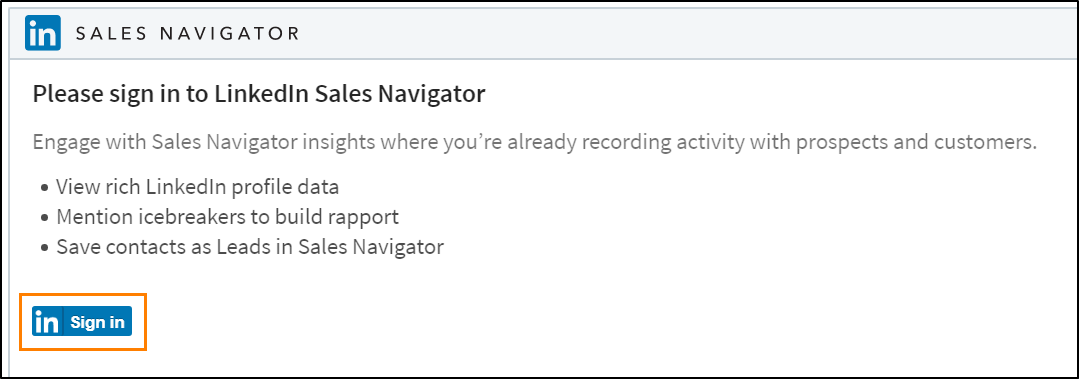
Zostanie wyświetlone wyskakujące okno dialogowe z wyrażeniem zgody na uprawnienia wymagane przez aplikację.
Uwaga
Aby w przeglądarce wyświetlić okno dialogowe zgody, zezwalaj na wyskakujące okienka adresu URL organizacji
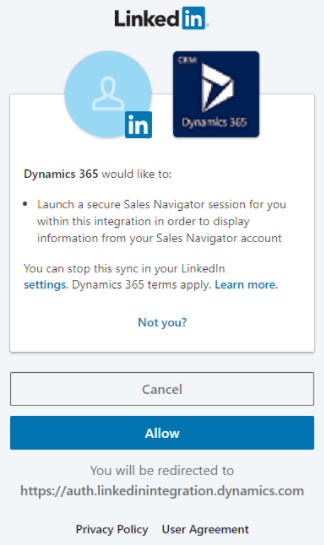
Zaznacz Zezwól.
Pracuj z elementami sterującymi Sales Navigator
Zarówno kontrolki Lead, jak i Konto działają poprzez dopasowanie określonych parametrów wejściowych otrzymanych z Dynamics 365 do profili członków LinkedIn i firm, takich jak:
- LinkedIn Sales Navigator Lead control: nazwisko (podstawowe), imię, adres e-mail, stanowisko, nazwa firmy i więcej pól z LinkedIn
- Kontrola konta LinkedIn Sales Navigator: nazwa firmy (podstawowa), strona internetowa firmy i więcej pól z LinkedIn
Po znalezieniu dopasowania, formant ukaże informacje dotyczące członka lub profilu firmy i pozostanie niezmieniony podczas ponownego ładowania formularza. Opcjonalnie możesz zapisać rekomendowanych potencjalnych klientów jako nowych potencjalnych klientów w Sales Navigator.
Wybierz odpowiednie dopasowanie z wielu dopasowań
Jeśli system nie może znaleźć unikatowego dopasowania dla profilu osoby, zasugeruje potencjalne dopasowania.
Wybierz Dopasuj na właściwym profilu, aby go zamapować do rekordu pokrewnego.
Zmień nieprawidłowe dopasowanie
Jeśli formant nie ładuje poprawnego profilu dla pierwszego dopasowania, można trwale zmienić dopasowanie.
Wybierz “…” menu (więcej poleceń).
Wybierz opcję Nieodpowiednia osoba.
Znajdź odpowiednie dopasowanie na LinkedIn za pomocą interfejsu wyszukiwania.
Dodatkowo, możesz wysłać członkom LinkedIn prośbę o Połączenie lub Wiadomość za pomocą InMail w Sales Navigator.

Znajdź pasującą firmę dla konta
Jeśli żadne konto firmy nie jest skojarzone z profilem osoby, nie jest sugerowany żaden profil firmy. Możesz użyć interfejsu wyszukiwania, aby znaleźć właściwą firmę i dopasować ją do odpowiedniego konta.
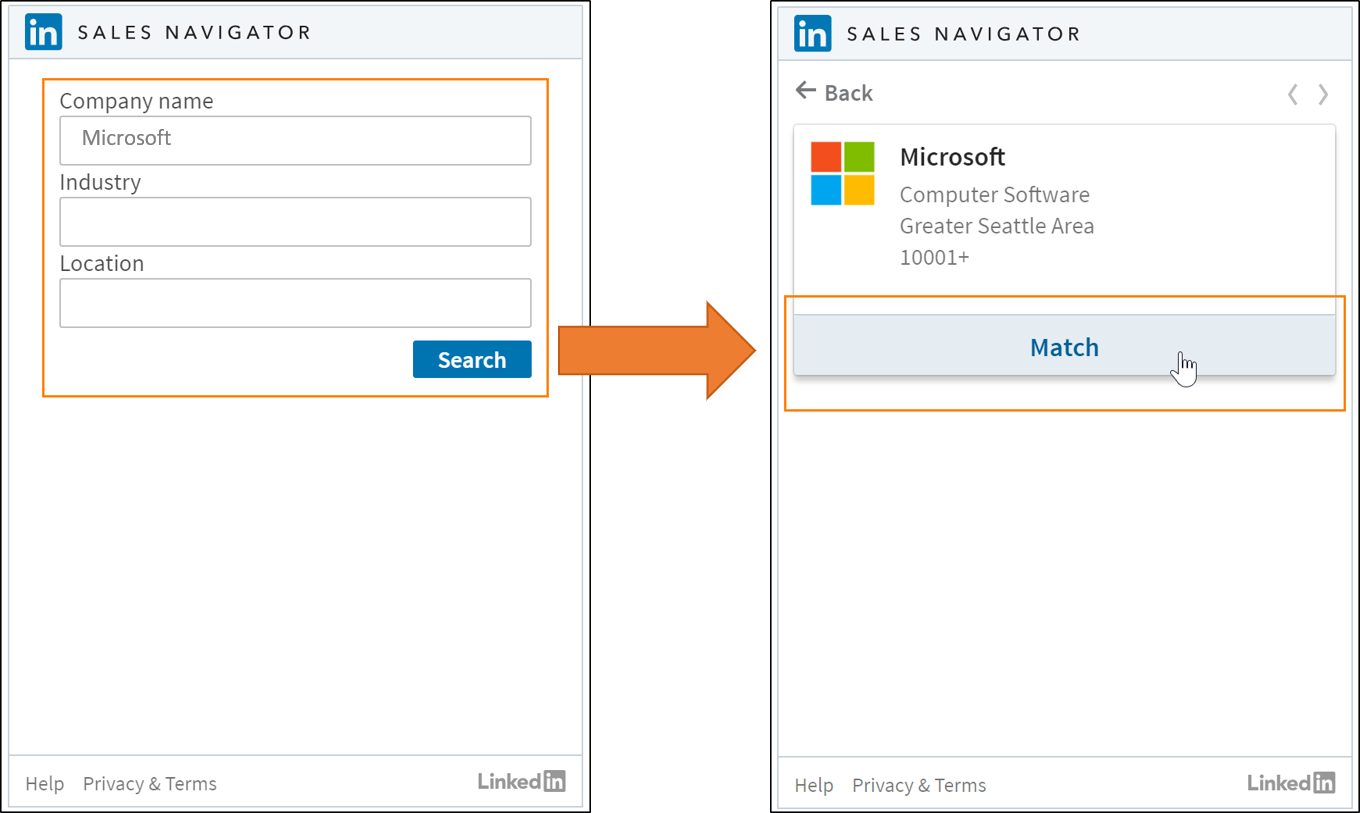
- Wprowadź Nazwę i inne znane szczegółowe informacje na temat firmy, której szukasz.
- Wybierz pozycję Wyszukaj.
- Przejrzyj sugerowane dopasowania i wybierz Dopasuj, aby skojarzyć ją z pokrewnym kontem.
Informacje pokrewne
Przegląd rozwiązań LinkedIn Sales Navigator
Instalowanie i konfiguracja kontrolek LinkedIn Sales Navigator
Dostosuj formularze, aby wyświetlały kontrolki Sales Navigator